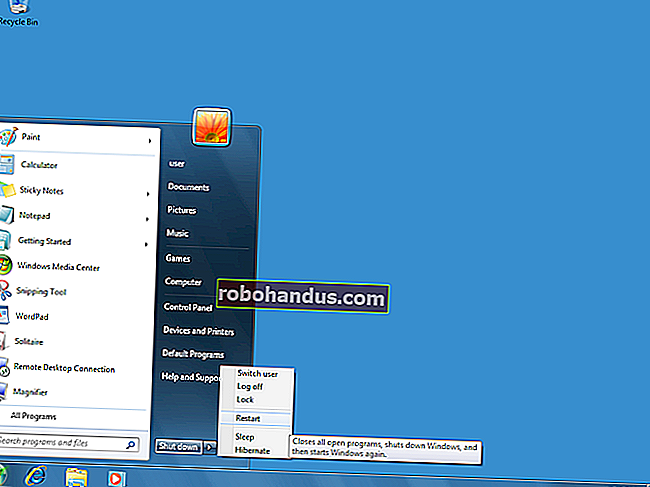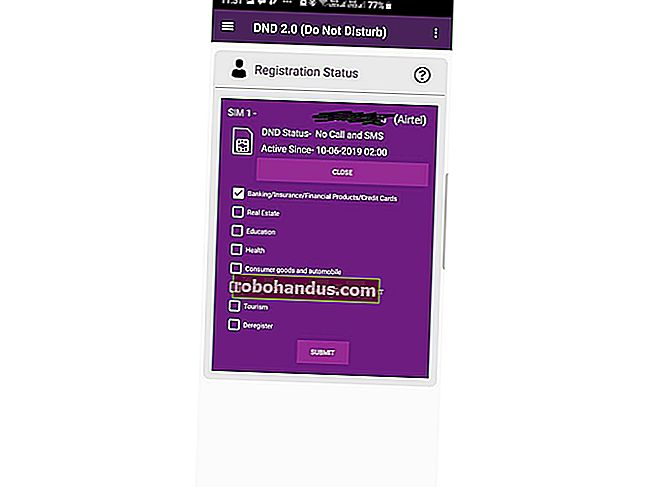วิธีเข้าถึงโฟลเดอร์ Windows ที่แชร์บน Android, iPad และ iPhone

แชร์โฟลเดอร์ที่มีตัวเลือกการแชร์ในตัวของ Windows และคุณสามารถเข้าถึงได้บนอุปกรณ์ Android, iPad หรือ iPhone นี่เป็นวิธีที่สะดวกในการสตรีมวิดีโอจากพีซีของคุณหรือเข้าถึงไฟล์อื่น ๆ แบบไร้สาย
คุณสามารถเข้าถึงโฟลเดอร์ที่แชร์จาก Mac หรือ Linux ได้ด้วยวิธีเดียวกัน คุณจะต้องแชร์โฟลเดอร์เพื่อให้เข้าถึงได้จากพีซี Windows จะปรากฏข้างพีซี Windows ที่คุณมี
วิธีแชร์โฟลเดอร์
ที่เกี่ยวข้อง: วิธีแชร์ไฟล์ระหว่างพีซี Windows, Mac และ Linux บนเครือข่าย
เช่นเดียวกับการเข้าถึงโฟลเดอร์ Windows ที่แชร์จาก Linux หรือ Mac OS X คุณจะไม่สามารถใช้โฮมกรุ๊ปสำหรับสิ่งนี้ได้ คุณจะต้องทำให้โฟลเดอร์ของคุณใช้งานได้แบบสมัยก่อน เปิดแผงควบคุมคลิกเลือกโฮมกรุ๊ปและตัวเลือกการแบ่งปันภายใต้เครือข่ายและอินเทอร์เน็ตแล้วคลิกเปลี่ยนการตั้งค่าการแบ่งปันขั้นสูง เปิดใช้งานคุณสมบัติการแชร์ไฟล์และเครื่องพิมพ์

ที่เกี่ยวข้อง: การปรับแต่งการตั้งค่าการแชร์เครือข่ายของคุณ
คุณอาจต้องการกำหนดการตั้งค่าการแบ่งปันขั้นสูงอื่น ๆ ที่นี่ ตัวอย่างเช่นคุณสามารถเปิดใช้งานการเข้าถึงไฟล์ของคุณโดยไม่ต้องใช้รหัสผ่านหากคุณเชื่อถืออุปกรณ์ทั้งหมดในเครือข่ายท้องถิ่นของคุณ
เมื่อเปิดใช้งานการแชร์ไฟล์และเครื่องพิมพ์แล้วคุณสามารถเปิด File Explorer หรือ Windows Explorer คลิกขวาที่โฟลเดอร์ที่คุณต้องการแชร์และเลือก Properties คลิกปุ่มแชร์และทำให้โฟลเดอร์พร้อมใช้งานบนเครือข่าย
 ]
]
คุณสมบัตินี้ทำให้ไฟล์พร้อมใช้งานบนเครือข่ายท้องถิ่นดังนั้นพีซีและอุปกรณ์เคลื่อนที่ของคุณจะต้องอยู่ในเครือข่ายท้องถิ่นเดียวกัน คุณไม่สามารถเข้าถึงโฟลเดอร์ Windows ที่แชร์ผ่านอินเทอร์เน็ตหรือเมื่อสมาร์ทโฟนของคุณเชื่อมต่อกับข้อมูลมือถือ - ต้องเชื่อมต่อกับ Wi-Fi
เข้าถึงโฟลเดอร์ที่แชร์บน Android
ที่เกี่ยวข้อง: วิธีเข้าถึงโฟลเดอร์ Windows ที่แชร์และสตรีมวิดีโอผ่าน Wi-Fi บน Android
Android ไม่มีแอปจัดการไฟล์ในตัวดังนั้นจึงไม่มีวิธีเข้าถึงโฟลเดอร์ที่แชร์ของ Windows ในตัวเช่นเดียวกับที่ไม่มีวิธีเรียกดูไฟล์ในการ์ด SD
มีตัวจัดการไฟล์ที่แตกต่างกันมากมายสำหรับ Android และมีเพียงไม่กี่ตัวที่มีคุณสมบัตินี้ เราชอบแอป ES File Explorer ซึ่งฟรีและให้คุณเข้าถึงไฟล์ในระบบต่างๆมากมาย
อัปเดต : ES File Explorer ไม่สามารถใช้งานได้อีกต่อไป หากคุณกำลังมองหาอุปกรณ์ทดแทนเราชอบ Solid Explorer นอกจากนี้ยังสามารถเชื่อมต่อกับเครือข่าย Windows ที่ใช้ร่วมกันโดยใช้โปรโตคอล SMB
ติดตั้ง ES File Explorer เปิดใช้งานแตะปุ่มเมนู (ดูเหมือนโทรศัพท์อยู่หน้าโลก) แตะเครือข่ายแล้วแตะ LAN

แตะปุ่มสแกนและ ES File Explorer จะสแกนเครือข่ายของคุณสำหรับคอมพิวเตอร์ Windows ที่แชร์ไฟล์ จะแสดงรายการคอมพิวเตอร์ของคุณตามที่อยู่ IP ในเครื่องดังนั้นให้แตะที่อยู่ IP ของพีซี Windows ของคุณ คุณอาจต้องป้อนชื่อผู้ใช้และรหัสผ่านทั้งนี้ขึ้นอยู่กับวิธีการตั้งค่าการแชร์ไฟล์

Android ค่อนข้างยืดหยุ่นดังนั้นคุณสามารถเปิดไฟล์จาก Windows ของคุณแชร์ในแอพอื่น ๆ หรือคัดลอกไปยังที่เก็บข้อมูลในเครื่องของอุปกรณ์เพื่อใช้ในภายหลังได้อย่างง่ายดาย คุณยังสามารถสตรีมวิดีโอได้โดยตรงจากการแชร์บนเครือข่ายของคุณโดยใช้พีซีของคุณเป็นเซิร์ฟเวอร์สื่อโดยไม่ต้องใช้ซอฟต์แวร์พิเศษใด ๆ

เข้าถึงโฟลเดอร์ที่แชร์บน iOS
คุณจะต้องมีแอปจัดการไฟล์ของ บริษัท อื่นเพื่อเข้าถึงและเรียกดูการแชร์ของ Windows หรือระบบไฟล์อื่น ๆ มีอยู่ไม่กี่รายการใน App Store เราทดสอบ FileExplorer Free - มันขัดฟรีและใช้งานได้ดี
เปิดแอพแตะปุ่ม + แล้วแตะ Windows เพื่อเพิ่มการแชร์เครือข่าย Windows

FileExplorer จะสแกนเครือข่ายท้องถิ่นของคุณสำหรับคอมพิวเตอร์ Windows ที่แชร์ไฟล์และแสดงในรายการ แตะคอมพิวเตอร์เครื่องใดเครื่องหนึ่งเหล่านี้เพื่อดูไฟล์ที่แชร์ ระบบจะขอให้คุณระบุชื่อผู้ใช้และรหัสผ่านหรือพยายามเข้าสู่ระบบในฐานะแขก

iOS มีความยืดหยุ่นน้อยกว่าในเรื่องการจัดการไฟล์และการเชื่อมโยงไฟล์ดังนั้นคุณจึงทำอะไรกับไฟล์เหล่านี้ได้น้อยลง อย่างไรก็ตามคุณยังคงสามารถเปิดไฟล์วิดีโอได้โดยตรงจากโฟลเดอร์ที่แชร์ของคุณและเล่นบนอุปกรณ์ของคุณหรือเข้าถึงไฟล์สื่ออื่น ๆ ในลักษณะเดียวกัน คุณยังสามารถใช้คุณสมบัติ“ เปิดใน” เพื่อเปิดไฟล์ในแอพที่ต้องการได้

โปรโตคอลการแชร์ไฟล์บนเครือข่ายของ Windows เรียกว่า CIFS ซึ่งเป็นการใช้งานโปรโตคอล SMB หากคุณกำลังมองหาแอป Android หรือ iOS อื่นที่สามารถเข้าถึงไฟล์ประเภทนี้ได้ให้ค้นหา“ SMB” หรือ“ CIFS” ของ Apple ใน Google Play